
Windows 10 PC'nize bağlı bir ağ yazıcınız varsa ve onu yapılandırmak veya gidermek isterseniz, yazıcınızı bulmak zorunda kalacaksınız. IP adresi . İşte bunu yapmanın birkaç yolu.
Eğer varsa Yazıcınız için sürücüleri kurdu PC'nizde, yazıcının IP adresini bulmak için kontrol paneli yöntemini kullanın. Yazıcınızı henüz yüklemedinizse, aşağıdaki yönlendirici yöntemini kullanın - veya yazıcının kendisini potansiyel olarak kontrol edebilirsiniz.
Yazıcınızın IP adresini kontrol panelinde bulun
Yüklü yazıcınızın IP adresini Windows 10'da, önce, Açık Kontrol Paneli . Bunu "Başlat" menüsüne, "Denetim Masası" na erişerek ve arama sonuçlarına tıklayarak yapın.
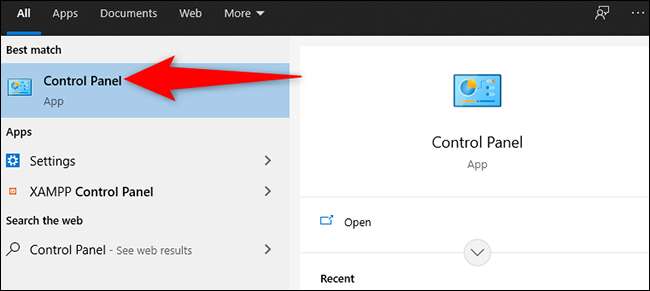
Kontrol panelinde "Donanım ve Ses" bölümü altında, "Aygıtları ve Yazıcıları Görüntüle" ı tıklayın.
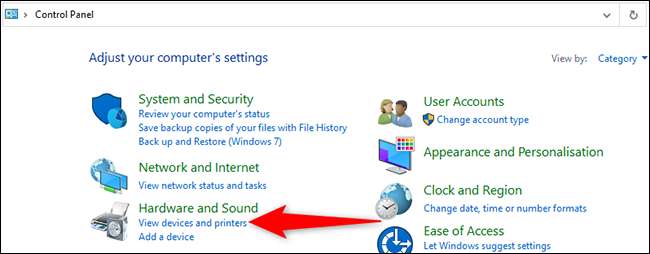
"Aygıtlar ve Yazıcılar" penceresinde, "Yazıcılar" bölümünde yazıcınızı bulun. Simgesini sağ tıklatın ve menüden "Özellikler" seçeneğini seçin.
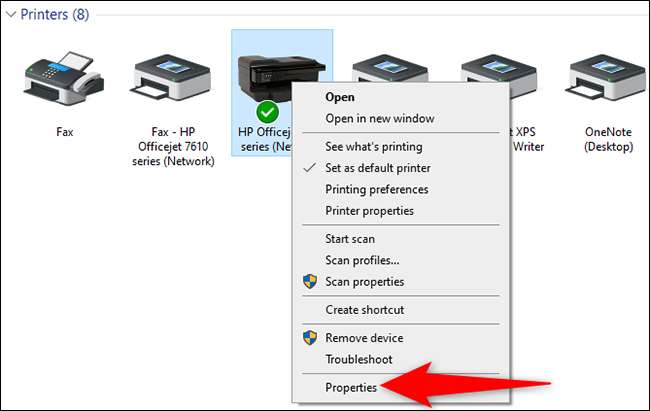
Yazıcının "Özellikleri" penceresinde, üstte "Web Servisleri" sekmesini tıklayın. Bu sekmenin altında, "IP Adresi" nin yanında, yazıcınızın IP adresini görebilirsiniz.
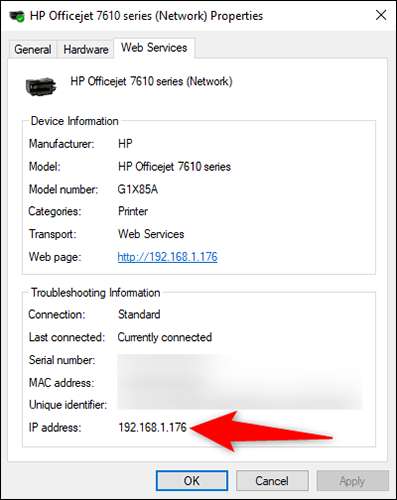
Yaz, bu yüzden unutma. İşiniz bittiğinde, "Tamam" ı tıklayın.
Bu arada, yazıcınız Web Tweaking'e izin verirse, Ayarlar sayfasına erişmek için bu IP adresini web tarayıcınıza girebilirsiniz.
Yazıcınızın IP adresini yönlendiricinizden bulun
Yazıcınız için sürücüleri henüz yüklemediniz veya sürücüleri zaten yüklediyseniz, ancak kontrol panelini kullanmak istemiyorsanız, yazıcınızın IP adresini bulmak için bu yönlendirici yöntemini kullanın.
Bu yöntem size bir erişim sağlar Ağınıza bağlı tüm cihazların listesi , yazıcınız dahil. Adımların yönlendirici modelinize bağlı olarak biraz farklı olacağını unutmayın, ancak genel fikri alacaksınız.
Başlamak, Yönlendiricinizin IP adresini bulun ve bilgisayarınızdaki bir web tarayıcısına girin. Bu, yönlendiricinizin ayarları sayfanızı açacaktır.
Uç: Çoğu yönlendirici için, IP adresi olarak "192.168.1.1" veya "192.168.0.1" girerek Ayarlar sayfasına erişebilirsiniz.
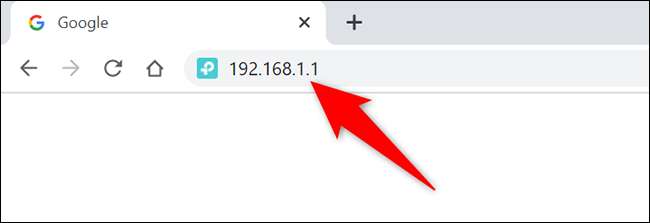
Yönlendiricinizin giriş sayfanız açılacaktır. Burada, yönlendiricinizin giriş yapması için kullanıcı adını ve şifreyi girin. Eğer varsa Yönlendiricinizin şifrenizi unuttum , sıfırla.
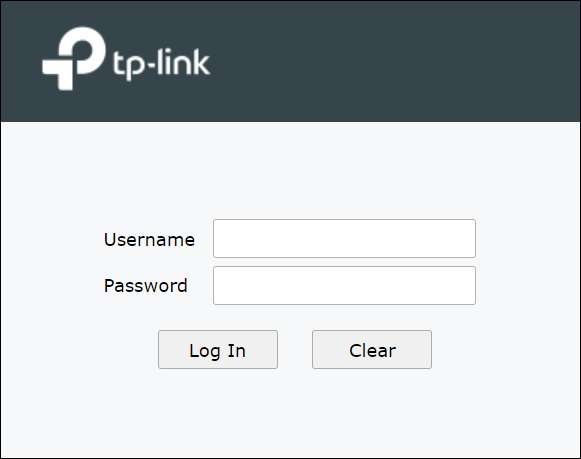
Yönlendirici ayarları sayfası açıldığında, soldaki kenar çubuğunda "Ağ" seçeneğini seçin.
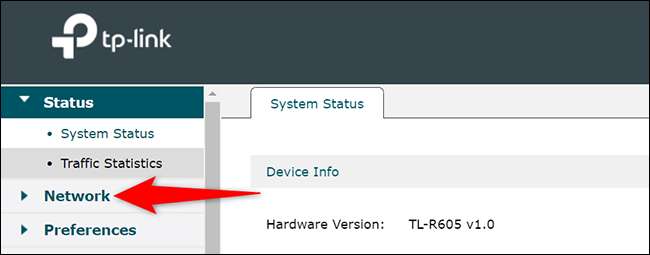
Genişletilmiş "ağ" menüsünde "LAN" ı tıklayın. Ardından, sağdaki bölmede, "DHCP İstemcisi Listesi" sekmesini tıklayın.
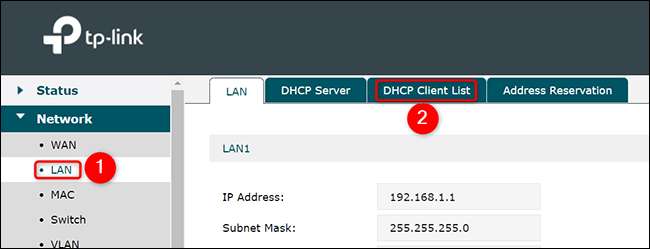
Şimdi, yazıcınız dahil, ağınıza bağlı tüm cihazların bir listesini görebilirsiniz. Eşleşen bir isim kullanarak yazıcınızı bulun. Örneğin, yazıcınız HP'den ise, listedeki "HP" göreceksiniz.
Yazıcınızın yanında, IP adresini göreceksiniz.
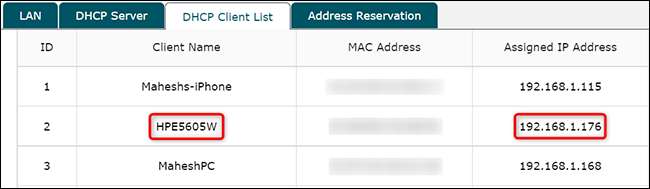
Ve yönlendiricinizi kullanarak yazıcınızı ağınızda bulmanıza nasıl gidiyorsunuz? Kurulurken çok yardımcı olur ve Yazıcınızla ilgili sorunları sabitleme .
İLGİLİ: Windows PC'de Yazıcı Sorunları Nasıl Giderilir?
Yazıcınızın IP adresini yazıcınızdan bulun
Yazıcınızın kendisinde bir ekran ve düğmeleri kullanarak yazıcınızın IP adresini potansiyel olarak bulabilirsiniz. Ancak bunu yapmak için, muhtemelen yazıcınızın kullanım kılavuzuna danışmanız gerekir. Ağa bağlı çoğu yazıcı, küçük bir ekran ve durumu görüntülemek için bir menü düğmesini içerir veya ayarları değiştirme. Ekrandaki menüleri gezinirken, "Ağ" ve "Bilgi", "Durum" veya "IP Adresi" gibi seçenekler arayın ve bulabilirsiniz. İyi şanslar ve mutlu baskı!







